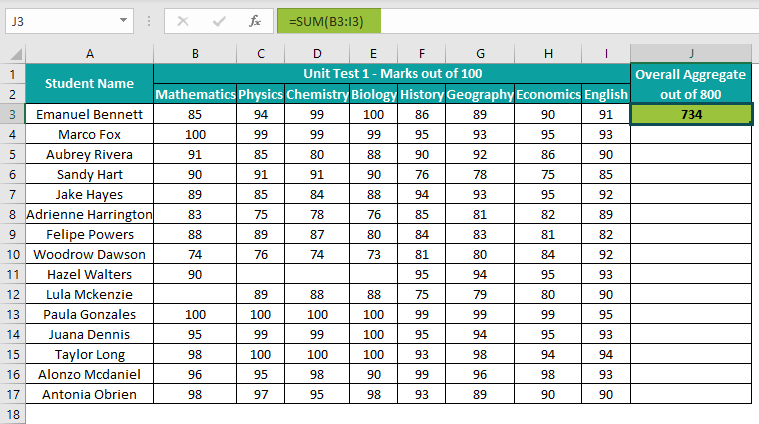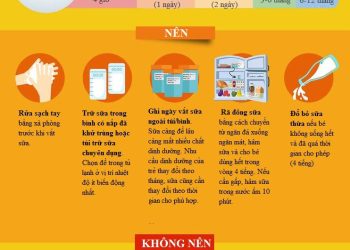Hàm LEN trong Excel là công cụ đếm số lượng ký tự trong chuỗi văn bản, bao gồm chữ cái, số, ký tự đặc biệt và khoảng trắng. Cú pháp đơn giản: =LEN(Text) với Text là ô chứa dữ liệu hoặc chuỗi cần đếm. Ví dụ: =LEN(A1) đếm ký tự trong ô A1, hoặc =LEN("Xin chào Excel") đếm trực tiếp chuỗi văn bản. Hàm này không áp dụng cho dữ liệu ngày tháng và có thể kết hợp với các hàm khác như TRIM, LEFT, RIGHT để xử lý dữ liệu phức tạp hơn.
Hàm LEN trong Excel đếm chính xác từng ký tự trong ô – kể cả khoảng trắng và ký tự đặc biệt. Tôi chỉ khám phá ra điều này sau khi mất cả tiếng đồng hồ đếm thủ công từng ký tự để kiểm tra độ dài nội dung.
Hồi đó tôi đang làm báo cáo khách hàng, cần đảm bảo mỗi mô tả sản phẩm không vượt quá 150 ký tự để hiển thị đẹp trên website. Thay vì tìm cách tự động, tôi ngồi đếm từng chữ, từng dấu cách như học sinh tiểu học. Chỉ đến khi đồng nghiệp thấy tôi đang “tra tấn” bản thân mới chỉ cho hàm LEN – và cuộc đời tôi thay đổi hoàn toàn.
Cú Pháp Đơn Giản Nhưng Hiệu Quả Bất Ngờ
Công thức =LEN(Text) trông có vẻ quá đơn giản để tin được, nhưng đó chính là sức mạnh của nó. Text ở đây có thể là:
- Tham chiếu đến ô chứa dữ liệu:
=LEN(A1) - Chuỗi văn bản trực tiếp:
=LEN("Xin chào Excel") - Kết hợp với các hàm khác:
=LEN(TRIM(A1))
Điều tôi thích nhất là hàm này không phân biệt kiểu ký tự. Chữ cái, số, ký tự đặc biệt, khoảng trắng – tất cả đều được tính bằng nhau. Ô chứa “ABC 123!@#” sẽ trả về 10 ký tự, chính xác như khi tôi đếm thủ công.
Bấm Enter Và Nhận Kết Quả Tức Thì
Cách sử dụng không thể đơn giản hơn. Tôi chọn ô trống bất kỳ, gõ =LEN(A1) nếu muốn đếm ký tự trong ô A1, rồi nhấn Enter. Ngay lập tức Excel hiển thị con số chính xác.
Lần đầu thấy kết quả, tôi còn không tin. Kiểm tra lại bằng cách đếm thủ công – khớp từng ký tự. Thử với văn bản dài hơn, có dấu câu phức tạp – vẫn chính xác tuyệt đối. Từ đó tôi hiểu vì sao Excel được tin dùng trong môi trường doanh nghiệp.
Khoảng Trắng Cũng Là Ký Tự – Bài Học Đắt Giá
Điều quan trọng nhất tôi học được: hàm LEN đếm cả khoảng trắng. Chuỗi “Xin chào” có 8 ký tự, không phải 7. Khoảng trắng giữa “Xin” và “chào” cũng được tính.
Ban đầu tôi hay quên điều này, dẫn đến sai số khi tính toán độ dài nội dung. Đặc biệt khi copy dữ liệu từ nguồn khác, thường có khoảng trắng thừa ở đầu hoặc cuối. Ô trống nhìn bằng mắt nhưng thực ra chứa dấu cách sẽ trả về 1 thay vì 0.
Giải pháp? Tôi thường kết hợp với hàm TRIM: =LEN(TRIM(A1)). TRIM loại bỏ khoảng trắng thừa ở đầu cuối, LEN đếm ký tự thực tế. Combo này giúp tôi có được con số chính xác nhất.
Hạn Chế Duy Nhất: Dữ Liệu Ngày Tháng
Hàm LEN có một điểm yếu: không áp dụng được với dữ liệu ngày tháng. Thực ra không phải không áp dụng được, mà kết quả sẽ khác với mong đợi.
Khi tôi thử =LEN(TODAY()), Excel không báo lỗi nhưng trả về con số lạ. Nguyên nhân là Excel lưu ngày tháng dưới dạng số serial, không phải text. Muốn đếm ký tự của ngày tháng, tôi phải chuyển đổi trước: =LEN(TEXT(TODAY(),"dd/mm/yyyy")).
Bài học: hiểu rõ kiểu dữ liệu trước khi áp dụng hàm. Excel rất logic, nhưng logic theo cách của nó.
Kết Hợp Với Các Hàm Khác Tạo Sức Mạnh Gấp Bội
Sức mạnh thực sự của LEN thể hiện khi kết hợp với các hàm khác. Tôi thường dùng những combo này:
Kiểm tra độ dài tối đa: =IF(LEN(A1)>150,"Quá dài","OK") – tự động cảnh báo khi nội dung vượt giới hạn.
Đếm ký tự sau khi cắt bỏ: =LEN(LEFT(A1,100)) – hữu ích khi cần preview nội dung rút gọn.
So sánh độ dài: =LEN(A1)-LEN(B1) – xem ô nào dài hơn và chênh lệch bao nhiêu.
Mỗi combo giải quyết một vấn đề cụ thể trong công việc. Thay vì phải xử lý thủ công, tôi để Excel tự động kiểm tra và báo cáo.
Ứng Dụng Thực Tế Trong Công Việc Hàng Ngày
Sau khi thành thạo LEN, tôi áp dụng vào vô số tình huống thực tế:
Kiểm tra nội dung marketing: Đảm bảo slogan, tiêu đề quảng cáo phù hợp với giới hạn của từng platform. Facebook cho phép 125 ký tự cho tiêu đề, Google Ads chỉ 30 ký tự.
Xử lý dữ liệu import: Khi nhập dữ liệu từ hệ thống khác, thường có trường bị cắt cụt hoặc thừa ký tự. LEN giúp tôi phát hiện và xử lý ngay.
Tối ưu database: Một số trường database có giới hạn ký tự nghiêm ngặt. Vượt quá là báo lỗi ngay. LEN giúp tôi kiểm tra trước khi import.
Mỗi ngày tôi dùng LEN ít nhất 10-15 lần. Từ việc đơn giản như kiểm tra độ dài email đến phức tạp như phân tích pattern nội dung khách hàng.
Mẹo Nhỏ Giúp Sử Dụng LEN Hiệu Quả Hơn
Copy công thức nhanh: Thay vì gõ lại từng ô, tôi viết công thức ở ô đầu tiên rồi kéo xuống. Excel tự động điều chỉnh tham chiếu ô.
Định dạng có điều kiện: Kết hợp LEN với Conditional Formatting để tô màu ô vượt quá độ dài cho phép. Nhìn một cái là biết ô nào cần xử lý.
Tạo template kiểm tra: Tôi có file Excel template với sẵn các công thức LEN cho những task thường xuyên. Chỉ cần copy dữ liệu vào là có ngay kết quả.
Sử dụng Name Range: Thay vì =LEN(A1), tôi đặt tên cho range dữ liệu rồi viết =LEN(NoiDung). Dễ hiểu và ít lỗi hơn.
Những mẹo nhỏ này giúp tôi tiết kiệm hàng giờ mỗi tuần. Công việc trở nên mượt mà và chính xác hơn rất nhiều.
Nhìn lại hành trình từ đếm thủ công đến sử dụng LEN thành thạo, tôi nhận ra Excel luôn có sẵn giải pháp cho mọi vấn đề. Chỉ cần tìm hiểu và thực hành. Giờ đây, mỗi khi có ai đó đếm ký tự thủ công, tôi đều giới thiệu hàm LEN – và thấy họ kinh ngạc như tôi ngày nào.